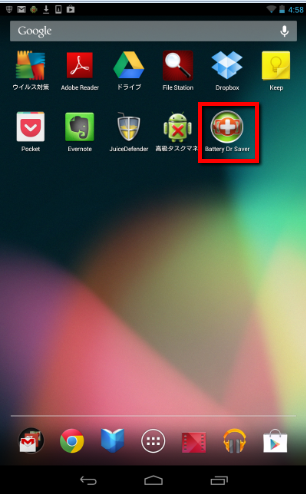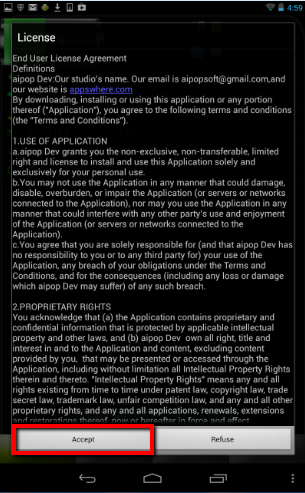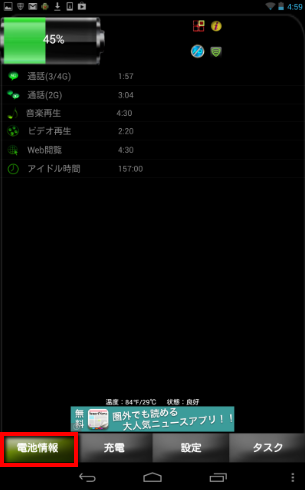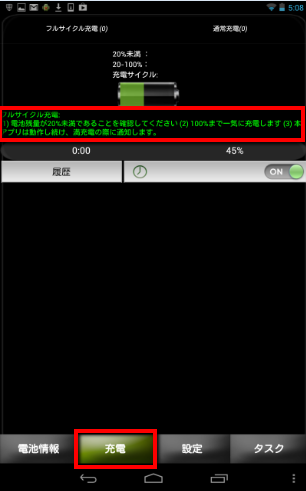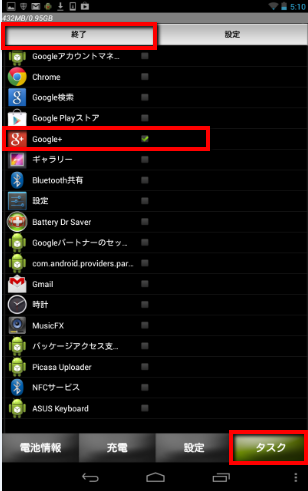【初心者】Nexus7に高度なバッテリー管理アプリ「Battery Dr saver」を導入してバッテリーを長持ちさせよう!【オフライン活用】
こんばんは!当サイト「田舎のSE屋さん」の管理人です。ご訪問ありがとうございます。
今回はバッテリー管理に最適なアプリ「Battery Dr saver」のNexus7での使用方法についてご紹介します。
Battery Dr saverは下記のような機能を持っています。
本アプリは携帯端末のバッテリーの持ちを簡単、且つ素早く改善できるアプリケーションになっています。
・簡単な操作で起動中のプロセスを停止でき、素早くリセットします。
・バッテリーの状態、温度、稼働可能時間、等々の表示。
・起動中のプロセスの終了、画面輝度、ボリュームの抑制、wif・GPS・Bluetooth・自動同期等を切ることによって、バッテリーの持ちを改善することができます。
・「Battery Dr saver」は最高の電源管理ツールです。 あなたの端末のバッテリーの持ちを改善します。
・搭載機能:電顕管理機能、バッテリー通知機能、バッテリーモニター、バッテリー制御機能、タスクマネージャ。
引用元:Battery Dr saver(GooglePlay)
それでは早速、導入と使い方ご紹介したいと思います(^-^)/
1.Battery Dr saverを導入
今回は作業を少しでもラクにするためにPC(パソコン)から導入します。Nexus7とPCの同期については下記をご参考にして下さい。
ご参考:【初心者】Nexus7とパソコンを同期する方法【オフライン活用】
導入先のページから「Battery Dr saver」をインストールしましょう。
インストール後、Nexus7にも同期されます(^-^)/
2.Battery Dr saverの使い方
続いてBattery Dr saverの実際の使い方です。
まず、「Battery Dr saver」をタップしてアプリを起動します。
上記画面の赤枠をタップします。
内容に同意して[Accept]をタップ。これで使用可能になります。
【電池情報】
[電池情報]をタップするとバッテリー残量と各種アプリの稼働時間が表示されます。例えば、Web閲覧なら残り4時間30分ほど使用できるのが分かります。
【充電】
[充電]をタップすると、「フルサイクル充電」が使用することができます。
★ — フルサイクル充電機能 —
1:バッテリー残量が20%以下の時、本アプリを起動して充電ケーブルを挿してください。
2:バッテリーを100%まで充電します。
3:充電が完了するとアラームがなります。
引用元:Battery Dr saver(GooglePlay)
記載の通りバッテリー残量が20%以下の時、本アプリを起動して充電ケーブルを挿すとフルサイクル充電ができます。
フルサイクル充電という難しい用語がありますが、簡単にいうと意図的に充放電をすることでバッテリーの性能をフルに発揮(長持ち)するための充電方法です。1ヶ月に1回くらいは実施したほうが良いようです。
【設定】
[設定]をタップするとバッテリー消費に関連する設定一覧が表示されます。「OFF」が多いほどバッテリーが長持ちします。適宜変更しましょう。
◎ご参考⇒【初心者】簡単な設定なのに効果大!Nexus7のバッテリーを長持ちさせる7つの方法【オフライン活用】
【タスク】
[タスク]をタップするとタスク管理ができます。停止したいアプリにチェックをいれて[終了]をタップするとそのアプリを終了出来ます。
なかなか便利なバッテリーアプリですよ!
興味がある方は是非導入してくださいね(^-^)
それでは良いNexusライフを(^-^)/
★関連記事
⇒【初心者】Nexus7の初期設定と最初に躓きやすいポイントを整理!【オフライン活用】
⇒【初心者】「Nexus7でスクリーンショットを撮る方法」と「スクリーンショットの保存場所」【オフライン活用】
★おすすめ記事
⇒【初心者】簡単な設定なのに効果大!Nexus7のバッテリーを長持ちさせる7つの方法【オフライン活用】